Κάθε φορά που η Apple κυκλοφόρησε το τελευταίο της προϊόν iPhone, πολλοί θαυμαστές τρελούσαν και αναβάθμιζαν το iPhone τους. Ενώ το κάνουν αυτό, εμφανίζεται ένα πολύ δύσκολο ζήτημα: τι πρέπει να κάνουν για τα δεδομένα στο παλιό τους iPhone; Κανείς δεν θέλει να πετάξει όλες τις φωτογραφίες, τις επαφές, τα μηνύματα κειμένου, τα τραγούδια μακριά με το παλιό iPhone, έτσι; Γι 'αυτό το πρώτο πράγμα που πρέπει να κάνετε κατά τη λήψη ενός νέου iPhone είναι η μεταφορά όλων των περιεχομένων από το παλιό iPhone σε νέο iPhone.

Όπως όλοι γνωρίζουμε, για να υποστηρίξει τη μεταφορά σας, η Apple προσφέρει δύο επίσημες μεθόδους. Μπορείτε να επαναφέρετε όλα τα αρχεία iOS στο νέο σας iPhone με αντίγραφο ασφαλείας iTunes ή συγχρονίστε παλιά δεδομένα iPhone με αντίγραφο ασφαλείας iCloud. Αλλά για να είμαι ειλικρινής, και οι δύο είναι αδέξιοι και δεν λειτουργούν όπως θα περιμέναμε.
Εάν έχετε χρησιμοποιήσει το iTunes στο παρελθόν, θα γνωρίζετε ότι το iTunes θα μπορούσε να δημιουργήσει αντίγραφα ασφαλείας και να επαναφέρει όλα τα δεδομένα στο νέο σας iPhone, αλλά δεν μπορείτε να αποφασίσετε τι δεν θα μεταφέρετε. Αυτό μπορεί επίσης να προκαλέσει μια κατάσταση που τα δεδομένα στο νέο σας iPhone διαγράφονται κάπως. Τα πράγματα θα μπορούσαν επίσης να πάνε στραβά με το iCloud. Επειδή η μεταφορά iCloud βασίζεται τόσο πολύ στο Διαδίκτυο, μπορεί να χρειαστεί ένας εκπληκτικός χρόνος, ειδικά όταν έχετε αδύναμο Wi-Fi ή μεγάλο αντίγραφο ασφαλείας. Εκτός αυτού, δεν είναι δυνατή η μεταφορά όλων των αρχείων σε νέο iPhone μέσω του iCloud καθώς και του iTunes, για παράδειγμα, της μουσικής σας.
Επομένως, αντί των οδηγών σχετικά με τη μεταφορά iTunes και iCloud, θα παρουσιάσω ένα ευκολότερο εργαλείο μεταφοράς iPhone σε iPhone για να αντιγράψω όλα τα παλιά σας δεδομένα iPhone σε ένα νέο iPhone. Θα μπορούσατε να ολοκληρώσετε ολόκληρη τη διαδικασία μεταφοράς με λίγα μόνο κλικ. Επίσης, σας επιτρέπει να επιλέξετε τα αρχεία που σκοπεύετε να μεταφέρετε ελεύθερα.
Μην χάσετε: Πώς να Κάντε το iPhone Backup στο iCloud
Για παράδειγμα, πάρτε τη μεταφορά μουσικής από το iPhone 4 στο iPhone 6, ακολουθούν οι αναλυτικοί οδηγοί:
Βήμα 1 Λήψη και εκτέλεση Λογισμικό μεταφοράς iPhone
Πραγματοποιήστε λήψη, εγκατάσταση και εκτέλεση αυτού του προγράμματος μεταφοράς στον υπολογιστή σας. Θα δείτε τη διεπαφή όπως παρακάτω.

Βήμα 2 Συνδέστε τα iPhone σας
Συνδέστε το παλιό σας iPhone 4 καθώς και το νέο iPhone 6 στον υπολογιστή μέσω καλωδίων USB. Περιμένετε μέχρι να αναγνωριστούν αυτόματα τα τηλέφωνά σας. Μπορείτε να δείτε τις βασικές πληροφορίες των τηλεφώνων σας στο παράθυρο προεπισκόπησης.
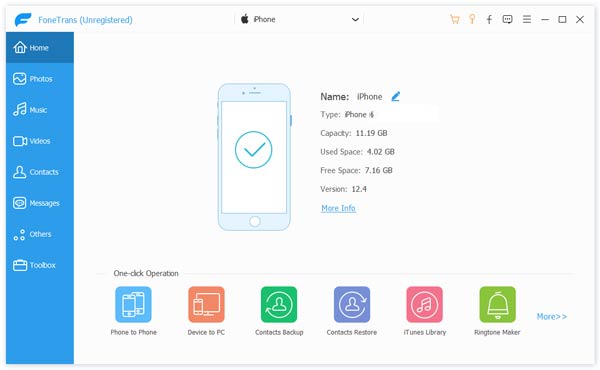
Βήμα 3 Βρείτε μουσική στο iPhone 4 σας
Όλα τα δεδομένα κατηγοριοποιούνται και παρατίθενται ως "Πολυμέσα", "Λίστες αναπαραγωγής", "Φωτογραφίες", "Βιβλία", "Επαφές" και "SMS" κάτω από τα αντίστοιχα ονόματα iPhone στο αριστερό παράθυρο. Κάντε κλικ στο "Πολυμέσα" κάτω από το iPhone 4 και μετά στο "Μουσική" στην επάνω γραμμή εργαλείων στο δεξί παράθυρο. Μπορείτε να δείτε όλη τη μουσική στο iPhone 4.

Βήμα 4 Εξαγωγή μουσικής στο iPhone 6
Επιλέξτε όλη τη μουσική που θέλετε να μεταφέρετε, κάντε κλικ στην επιλογή "Εξαγωγή σε" στη γραμμή μενού και, στη συνέχεια, επιλέξτε το όνομα του iPhone 6 στην αναπτυσσόμενη λίστα. Περιμένετε μέχρι να ολοκληρωθεί η διαδικασία μεταφοράς.
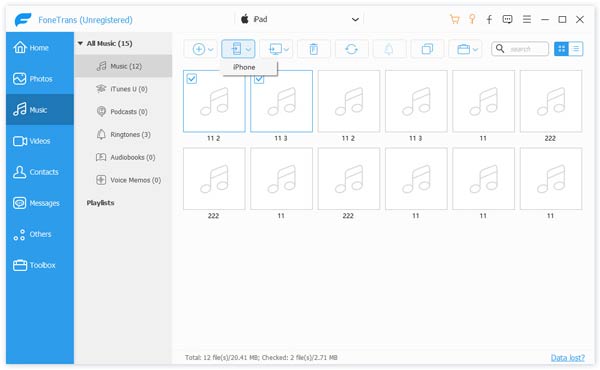
Τώρα έχετε αντιγράψει τα αρχεία από το παλιό iPhone σε ένα νέο iPhone X/8 Plus/8 χωρίς iTunes. Ακολουθώντας τα ίδια βήματα, θα μπορούσατε επίσης εύκολα μεταφορά επαφών από το iPhone στο iPhone, αντιγράψτε μηνύματα κειμένου από το iPhone στο iPhone, κ.λπ. Πολύ πιο απλό από το iTunes ή το iCloud, έτσι δεν είναι; Κατεβάστε το και εξερευνήστε περισσότερα μόνοι σας!